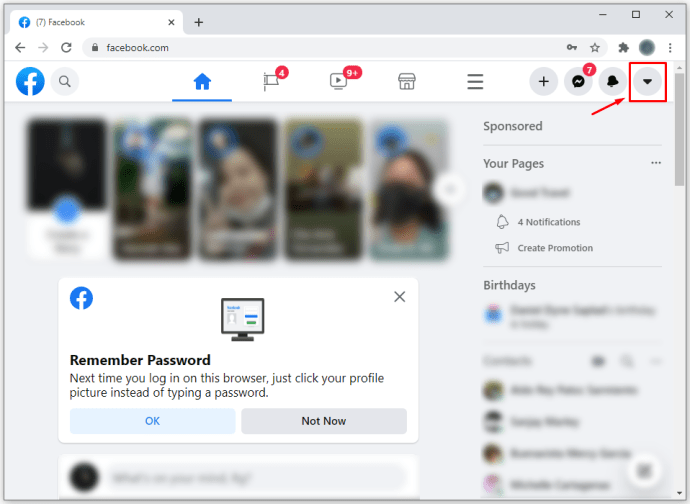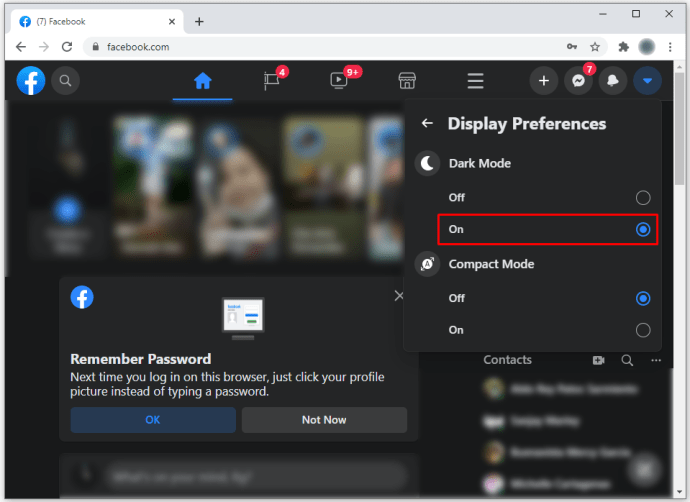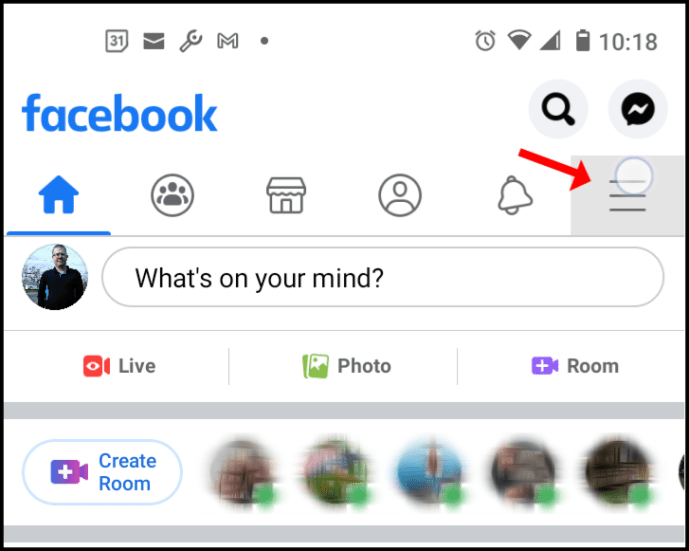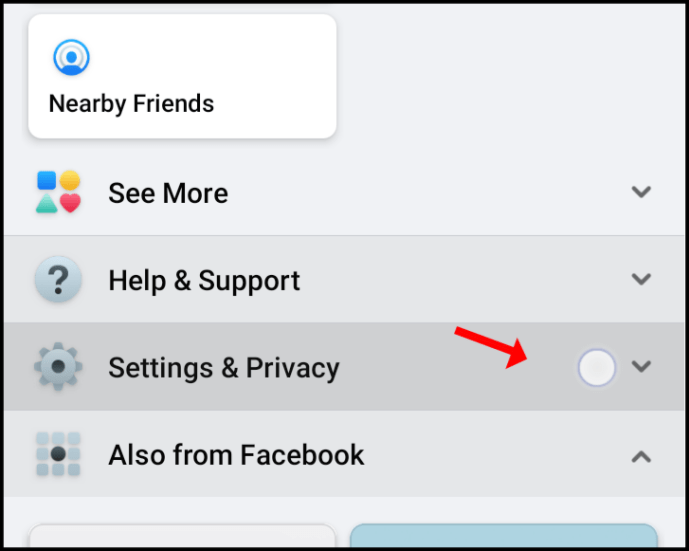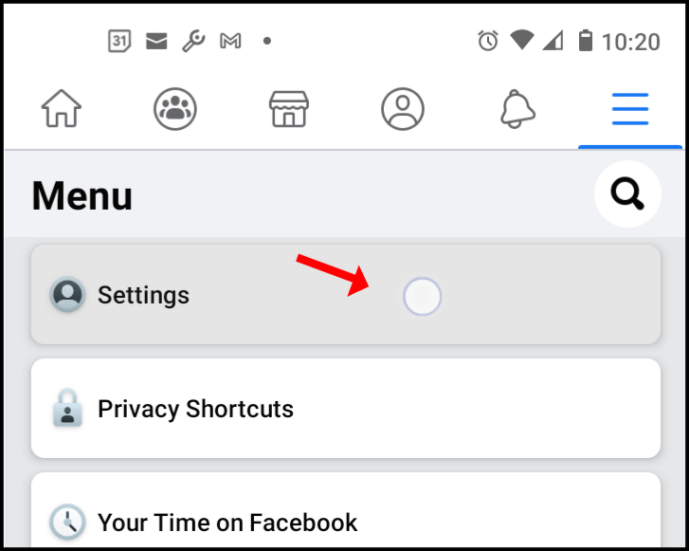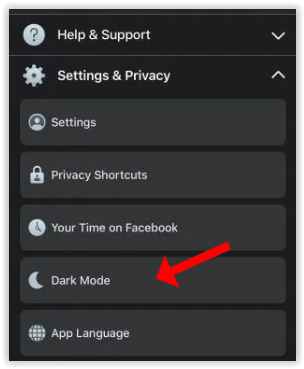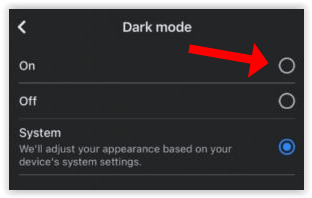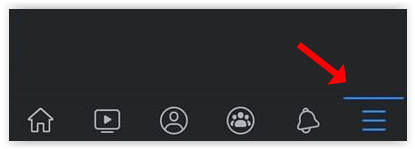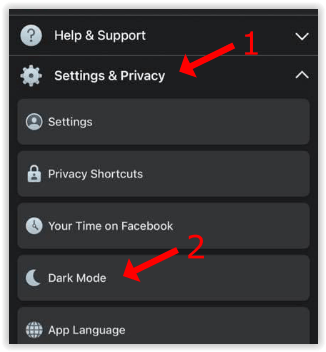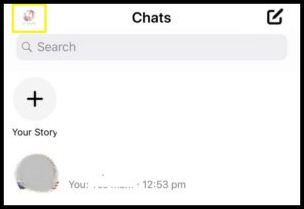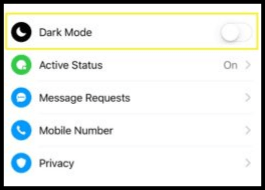Як увімкнути темний режим у Facebook
Останній користувальницький інтерфейс (UI) Facebook – це вітаюча зміна та простий перехід зі старих версій. Оскільки опція темного режиму є популярним вибором для додатків, має сенс, що Facebook долучиться до цієї функції.

У 2019 році Apple представила опцію глобального темного режиму на iOS 13. Android 10 і вище також підтримують налаштування глобального темного режиму, але операційні системи погано працюють із Facebook. Однак Facebook працював над опцією темного режиму незалежно від будь-якої операційної системи, як це доводилося робити іншим розробникам додатків протягом багатьох років, перш ніж iOS та Android мали вибір у системі.
Незалежно від сумісності, кожна програма або пристрій має різний процес встановлення темного режиму на Facebook, а також у Messenger. У цій статті ви дізнаєтеся про різні методи на основі використовуваної програми та операційної системи, наприклад Windows 10, macOS Catalina, Android 10+ та iOS 13+.
Увімкніть темний режим Facebook у браузерах Mac і Windows
Щоб увімкнути темний режим для Facebook у браузері Windows або macOS, виконайте такі дії:
- Натисніть на стрілку, спрямовану вниз у верхньому правому розділі Facebook.
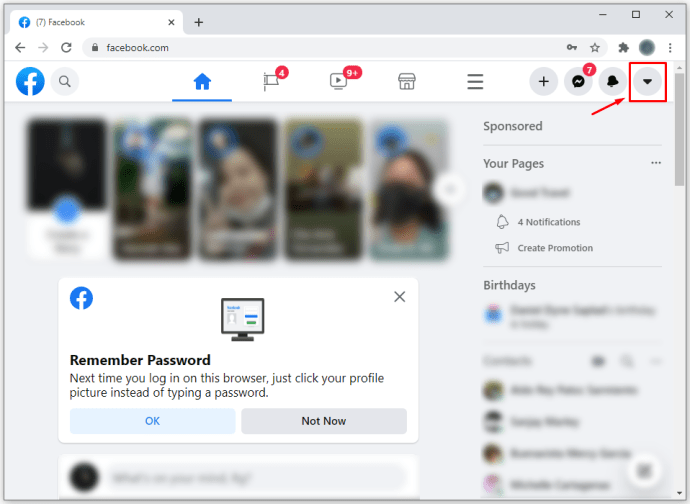
- Знайдіть Темний режим під налаштуваннями, потім перемістіть повзунок праворуч, щоб активувати опцію. Ваші сторінки у Facebook відображатимуться з чорним фоном замість білого.
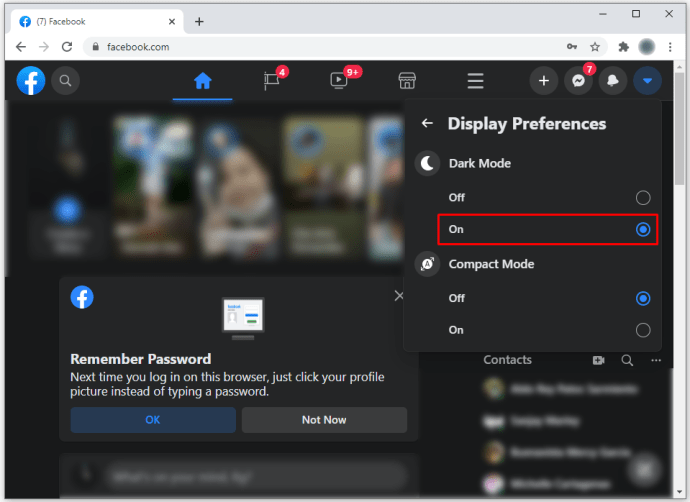
Примітка: Під час перемикання зі світлого режиму на темний у Facebook (перебуваючи у браузері), налаштування змінюється по всій області. Кожна сторінка, включаючи Messenger, автоматично матиме темний інтерфейс користувача.
Увімкніть темний режим Facebook на Android та iOS
Як згадувалося раніше, Месенджер додатки в iOS і Android включають функцію темного режиму, і вона існує досить довго. Тепер Facebook випустив налаштування темного режиму для пристроїв iOS та Android. Як згадувалося раніше, глобальний темний режим налаштування на Android 10 або вище (або iOS 13 і вище) зовсім не змінює Facebook, принаймні зараз.
Увімкніть темний режим Facebook у програмі для Android
Щоб увімкнути темний режим у програмі Facebook для Android, виконайте ці прості дії:
- На головній сторінці Facebook торкніться “гамбургер” значок меню з трьома горизонтальними лініями.
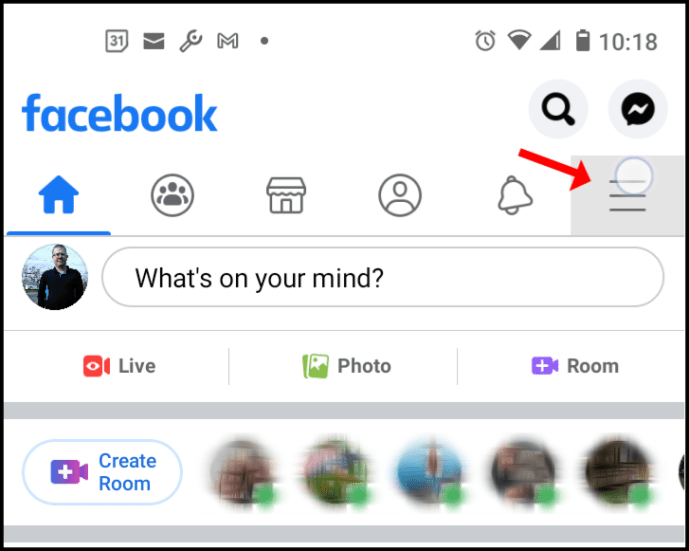
- Натисніть на «Налаштування та конфіденційність» в головному меню.
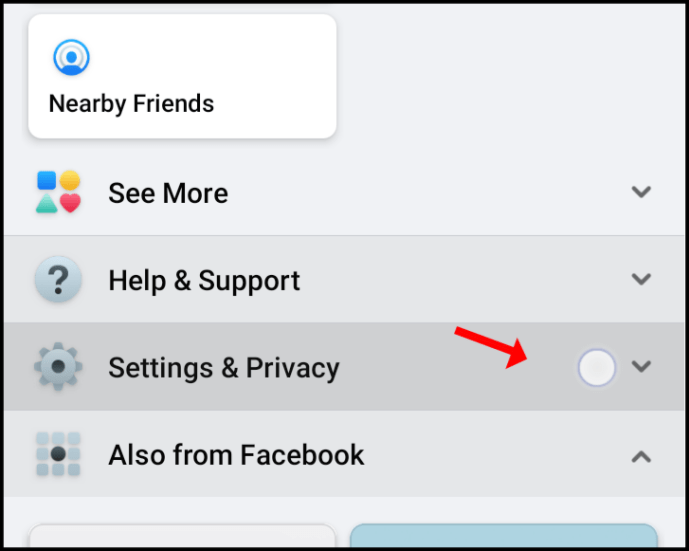
- Торкніться «Налаштування» у підменю.
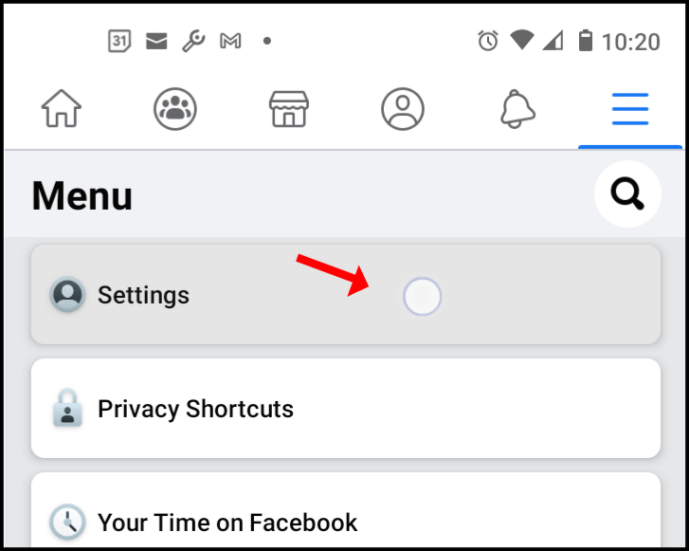
- Виберіть «Темний режим» щоб відкрити спеціальні параметри.
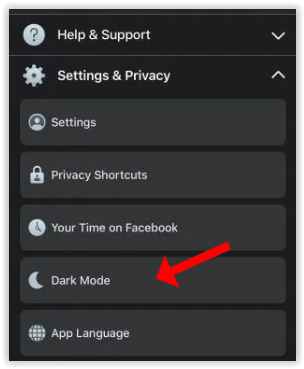
- Виберіть «Увімкнено» щоб увімкнути темний режим.
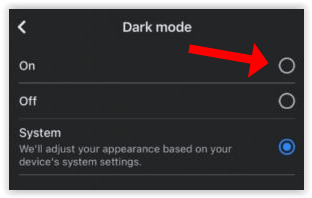
Увімкніть темний режим Facebook в iOS
Випуск темного режиму Facebook на iOS тепер доступний. Виконайте наведені нижче дії.
- На головній сторінці Facebook торкніться “гамбургер” значок меню в нижньому правому розділі.|
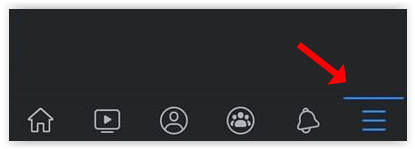
- Виберіть «Налаштування та конфіденційність» в головному меню, а потім виберіть «Темний режим» з розгорнутого меню.
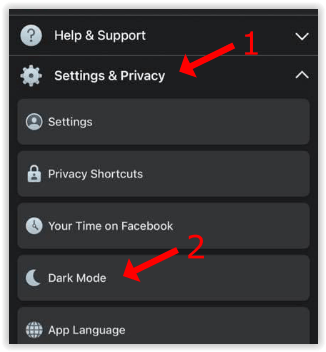
Темний режим Facebook Messenger в iOS
Щоб увімкнути налаштування темного режиму в програмі Facebook Messenger для iOS, виконайте наступні дії.
- Виберіть зображення свого профілю, розташоване у верхньому лівому куті.
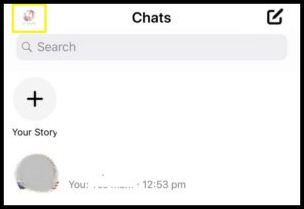
- Виберіть «Темний режим» варіант.
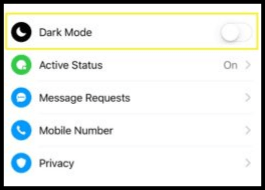
Якщо ви користуєтеся Facebook Lite або хочете налаштувати його, щоб насолоджуватися темним режимом, поки він не з’явиться в головному додатку Facebook для Android, поки що не сподівайтеся. Темний режим доступний не в кожній країні для програми Facebook Lite. У будь-якому випадку, щоб увімкнути цю функцію, дотримуйтесь інструкцій для звичайного налаштування темного режиму Facebook для Android.
Окрім обмежень темного режиму Facebook, ви можете спробувати налаштування світлого та темного режимів свого телефону. Android та iOS пропонують функцію, яка перетворює кольори, щоб створити темний фон для покращення видимості вдень або вночі. Опція iOS має більше шансів працювати з Facebook прямо зараз, але немає ніяких гарантій. Глобальне налаштування темного режиму застосовує темний фон до будь-яких програм, які його підтримують.
На жаль, немає гарантованого способу насолоджуватися темним режимом у головному додатку Facebook на мобільному пристрої iOS, якщо вам не пощастило отримати поточне розгортання. Для Android Dark Mode наразі має бути Messenger, якщо у вас немає версії Lite або Beta, але це краще, ніж нічого.
Питання що часто задаються
Темний режим все ще відносно новий для шанувальників Facebook. Хоча це фантастична функція, у вас може виникнути більше питань. Продовжуйте читати, щоб отримати відповіді на найпоширеніші запитання.
Я не бачу опції для темного режиму. Що відбувається?
Свого часу це було найпопулярніше запитання, яке ми отримували. Facebook повільно впровадив темний режим для окремих користувачів і лише на певних пристроях. Сьогодні він повинен бути доступний кожному, хто має вищезгадані пристрої. Але, якщо ви не бачите опції темного режиму, нам потрібно копнути трохи глибше.
По-перше, якщо ви використовуєте програму Facebook для iOS або Android, переконайтеся, що ви використовуєте останню версію. Це важливо, оскільки це було нове оновлення, яке представило нам Dark Mode. Якщо він не оновлений, оновіть свою програму.
Далі, якщо ви використовуєте веб-браузер, можливо, у вас застаріла версія. Коли Dark Mode був вперше випущений, він був доступний лише в Новому Facebook. Торкніться значка стрілки у верхньому правому куті Facebook і знайдіть опцію для перемикання на Новий Facebook. Ця опція взагалі не повинна з’являтися в 2021 році, але, як ми вже говорили, якщо ви якимось чином використовуєте старішу версію, вам потрібно буде переключитися на Новий Facebook, перш ніж ця опція з’явиться.
Темний режим краще?
Більшість користувачів віддають перевагу темному режиму, оскільки він виглядає краще. Але також було сказано, що темний режим дає менше навантаження на очі і не впливає на рівень мелатоніну (це означає, що ви не можете заснути після гри на телефоні перед сном).
Темний режим також використовує менше часу роботи від акумулятора, ніж більш яскравий варіант. Загалом, темний режим є популярною функцією неспроста. Однак деякі люди віддають перевагу стандартному інтерфейсу, тому ви завжди можете повернутися назад, якщо хочете.